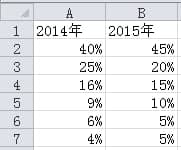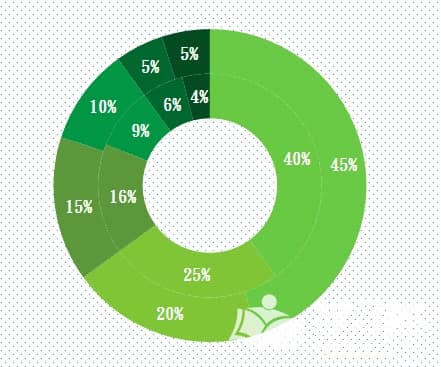excel表格如何设计漂亮的双层圆环图表
2021年02月04日 18:51 发布来源:Excel学习网
多层圆环图采用多层圆环叠加显示方式,可显示比例随时间或其他因素变化的程度,可将表格中的数据做成双层多层圆环图标。下面就是小编带给你的关于excel设计的美丽双层环形图,希望对你有所帮助。
excel设计漂亮的双层圆环图表
如图所示,是这个例子的原始数据,它显示了两年中两组数据的比例变化。
2、如图1所示,首先选中第一列数据(需要显示在双层圆环图中),插入-其他图表-圆环图,以得到图3;
如图3所示,如果选择了第二列数据(需要在双层环图外圈显示的数据),Ctrl+C复制数据,Ctrl+V和图表区内的Ctrl+V,就会生成双层环图。如有多层环形图需要,可按此方法继续进行。
这样得到的双层环形图不太美观,需要对色彩进行调整,可以使用同色调的颜色,如下图所示,采用的是绿色的色调,比例较大的部分可以采用淡绿色,后面随着比例的降低颜色逐渐加深。
美化步骤:这样得到的图也比较单调,需要添加数据标签,图表区中选中数据-用右键“添加数据标签”,对内外层数据进行相同的处理。将绘图区背景设置为无填充,将图表区背景设置为图案填充,前景色为绿色,后景色为白色,得到下图所示的结果。
6、使用插入文本框的方式为每一系列数据添加说明标签,并以淡绿色在内外圈中以插入文本框的方式写出年份,以圆环中心加上标题,从而生成如下图。
Excel表格是如何设计出美丽的双层环形图的。
原创文章如转载请注明:转载自Excel学习网 [ http://www.excelxx.com/]
需要保留本文链接地址:http://www.excelxx.com/jiqiao/13070.html
需要保留本文链接地址:http://www.excelxx.com/jiqiao/13070.html
相关教程:
经典Excel学习视频及教程推荐:
Excel优秀工具推荐:
小工具推荐: